Hvis du liker PC-spill, vet du sannsynligvis ikke bare om Damp, men du vil ha dusinvis, om ikke hundrevis, av spill i biblioteket ditt som du har samlet opp gjennom årene. Steam har mange gode ting, for eksempel muligheten til å sentralisere alle spill (selv de fra andre butikker) i biblioteket, muligheten til å laste ned og spille hvilken som helst tittel med bare et par klikk, og lagre dataene våre i skyen. Men når vi har mange spill, kan grensesnittet være noe kaotisk, og det kan få oss til å bruke mer tid på å lete etter spill enn å spille det som interesserer oss.

Det er merkelig at, til tross for at den er hovedplattformen for spill i digitalt format på PC, med millioner av aktive brukere om dagen, og slår rekorder for samtidige spillere om og om igjen, hvor lite Valve-klienten har endret seg siden starten .
Men selv om det ikke er synlig for det blotte øye, skjuler Steam noen veldig interessante funksjoner og funksjoner for å hjelpe oss med å organisere spillbiblioteket vårt bedre. Vi kommer til å se tre av de beste triksene som enhver PC-spiller bør vite.
Vis kun installerte spill
Som standard, når vi logger på Steam-klienten, vises hele biblioteket med spill, med alle de vi har installert, og de vi ikke har installert. Hvis listen over spill er veldig stor, er det lett å miste mye tid før vi finner spillet vi skal spille. Heldigvis har dette en enkel løsning.
Rett over listen over spill, ved siden av søkemotoren, kan vi finne en knapp som lar oss filtrere listen over titler i biblioteket til vis bare spillene vi har installert .
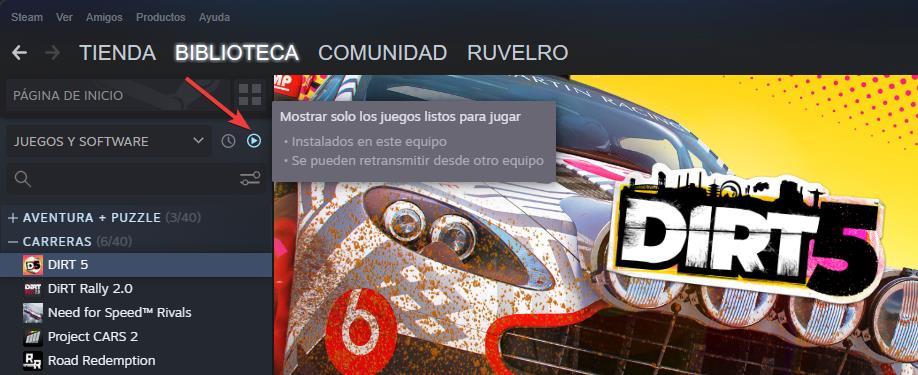
Ved å klikke på denne knappen kan vi se hvordan alle spillene er nedtonet, det vil si at de som vi ikke har installert, blir automatisk skjult for å avsløre bare spillene som er installert på PC-en og klare til å spilles. På denne måten kan vi alltid ha spillene våre for hånden.
Lag kategorier for Steam-spill
En annen måte å sortere spillbiblioteket på er å lage kategorier . I stedet for å vise en liste med alle spillene blandet, kan vi lage våre egne kategorier der vi kan sortere spillene for å finne dem raskere. For eksempel kan vi lage kategorier etter titler, etter tema, og til og med lage dynamiske kategorier som automatisk grupperer alle spillene basert på en spesifikk "tag".
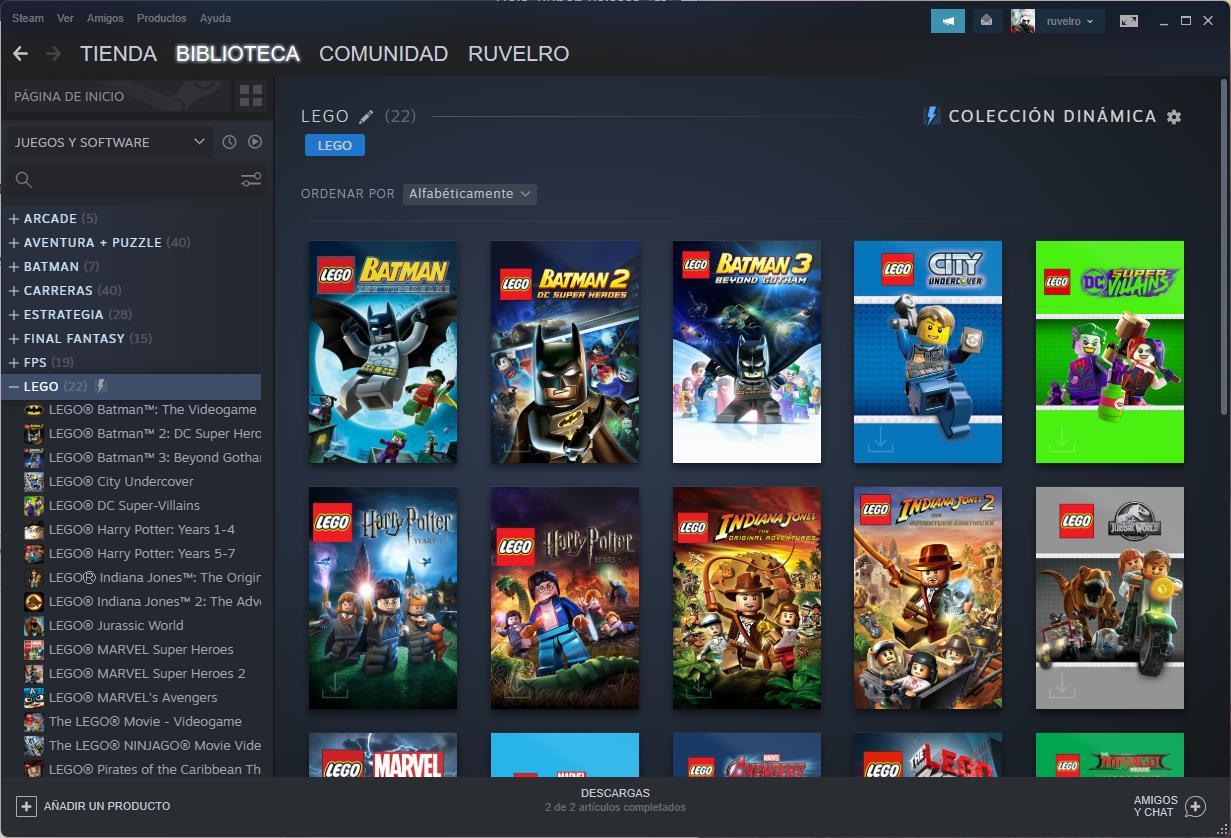
I tillegg til å lage kategorier for å bestille spillene, kan vi ha kategorier, eller lister, med spillene vi snart vil spille, eller en liste med spillene vi allerede har spilt. Selv om det er best vi går til det tredje trikset for sistnevnte.
skjule spill
En annen måte å organisere biblioteket vårt på er å skjule spillene vi allerede har spilt, eller de vi ikke kommer til å spille uansett årsak. Selv om vi kan gruppere disse spillene i en spesiell kategori, vil vi også kunne skjule dem ved å høyreklikke på dem.
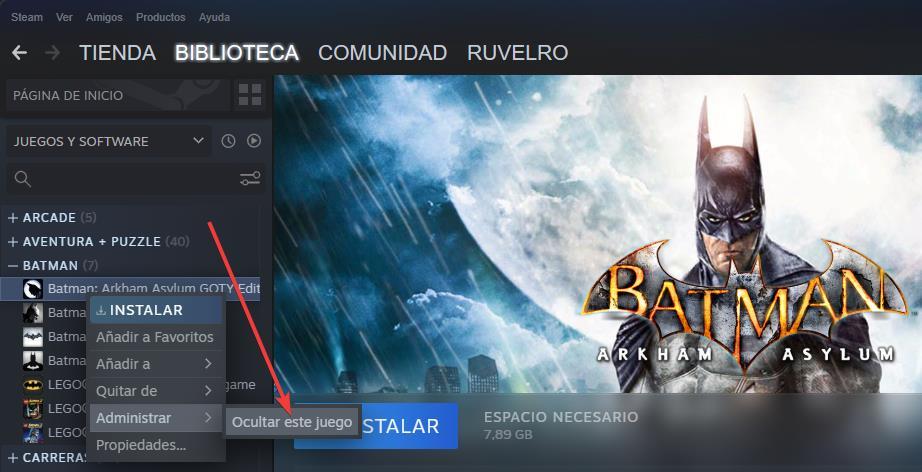
På denne måten forsvinner spillene fra listen over titler for å få det mer organisert. Men la oss ikke bekymre oss, når som helst kan vi se listen over skjulte spill, vi vil ikke gå tom for dem.